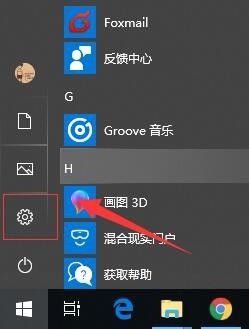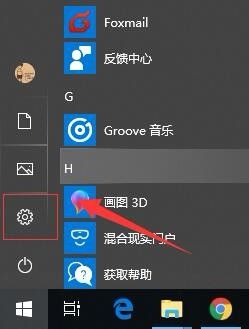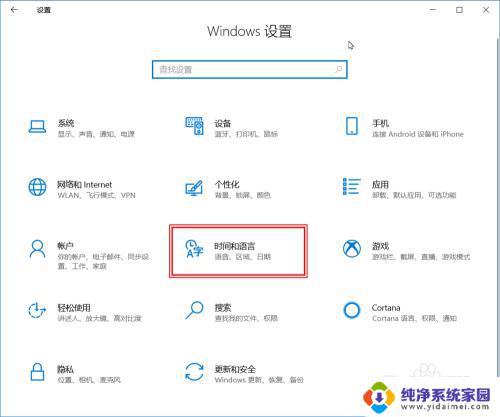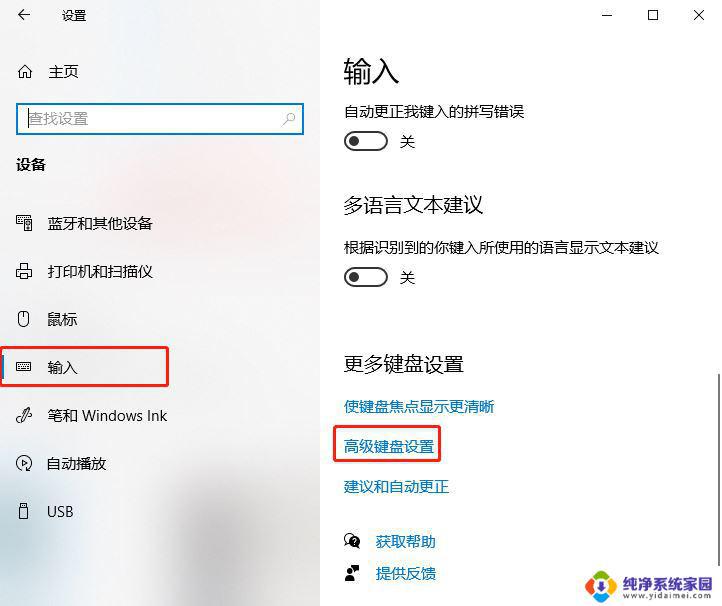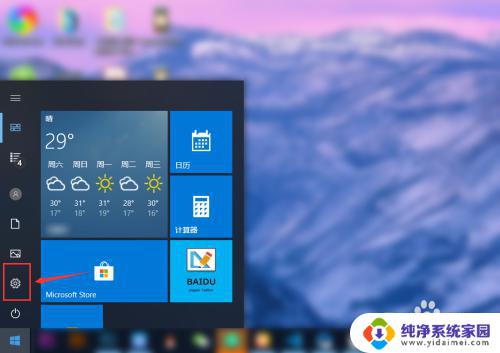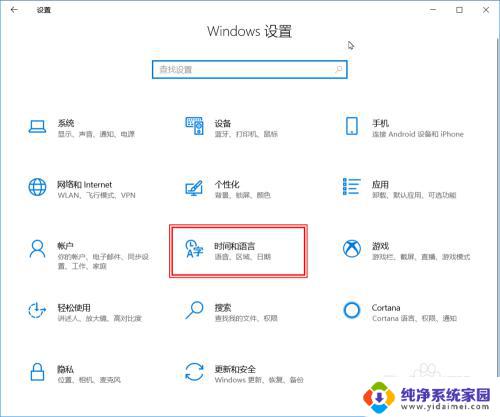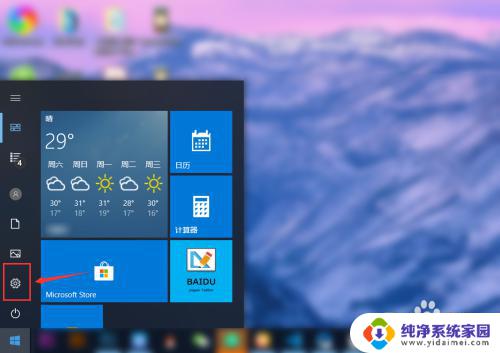如何修改系统默认输入法 如何在Win10上设置默认输入法
更新时间:2024-03-20 14:00:10作者:yang
在使用Windows 10操作系统时,系统默认输入法可能不是您常用的语言或键盘布局,为了提高工作效率和舒适度,您可以随时修改系统默认输入法。通过简单的设置,您可以轻松切换和设置默认输入法,确保您在使用电脑时能够顺畅输入所需内容。接下来让我们一起了解如何修改系统默认输入法以及在Win10上设置默认输入法的方法。
方法步骤
1、打开控制面板,点击“时钟、语言和区域”下的“更换输入法”;

2、在打开的界面左侧点击“高级设置”,;

3、在“替代默认输入法”选项设置为你喜欢的输入发,然后点击保存退出就可以了。之后开启电脑时就会默认先打开你设置的输入法。

以上就是修改系统默认输入法的全部内容,如果有需要的用户可以按照以上步骤进行操作,希望对大家有所帮助。